هل تعرف أين تنتهي ملفاتك التي تم تنزيلها على هاتف Android؟، في آخر مرة قمت فيها بتنزيل ملف على جهاز Android الخاص بك، هل وجدته بسهولة أم بدا أنه يختفي؟ـ عندما نقوم بتنزيل مرفق أو ملف بريد إلكتروني من الويب، غالبًا ما يكون من الصعب معرفة أين ذهب.
في المرة القادمة التي تقوم فيها بتنزيل ملف، اتبع أفضل 4 طرق للعثور على الملفات التي تم تنزيلها على Android.
-
الوصول الفوري باستخدام لوحة الإخطارات
الخيار الأسهل والأسرع والأكثر مباشرة للوصول إلى ملف بعد تنزيله هو من خلال لوحة الإشعارات.
عند تنزيل صورة أو ملف باستخدام أجهزة Android، سيظهر إشعار في لوحة الإشعارات. فتحه من هناك بسيط مثل التمرير لأسفل للوصول إلى الإشعارات الخاصة بك والنقر على الملف الذي تم تنزيله.
كيف افعلها:
- تنزيل الملف (انتظر حتى يصل التنزيل إلى 100٪)
- مرر لأسفل للوصول إلى لوحة الإخطارات
- اضغط على إشعار التنزيل لفتحه
-
جرب مجلد التنزيلات
إذا كنت لا تريد فتح ملف تم تنزيله على الفور، أو إذا سحبت الإشعار بعيدًا، فربما يكون الموقع الأكثر وضوحًا للبحث عن ملف تم تنزيله مؤخرًا في مجلد التنزيلات على جهاز Android. هذا مجلد تم إنشاؤه بواسطة النظام يقوم بتخزين جميع الملفات التي تم تنزيلها.
إذا كنت من مستخدمي Android منذ فترة طويلة، فمن المحتمل أنك تعرف بالفعل هذا الخيار ويمكنك الوصول إلى مجلد التنزيلات من خلال تطبيق File Manager الافتراضي. عادةً ما تسمى My Files، يمكنك العثور عليها في درج التطبيق الخاص بك.
بمجرد تشغيل تطبيق My Files، سترى مجلدًا باسم التنزيلات أو سجل التنزيلات. لتسهيل العثور على الملف الذي تبحث عنه، يمكنك استخدام خيار “فرز حسب” لفرزها إما تصاعديًا أو تنازليًا، وتنظيمها حسب الوقت أو النوع أو الاسم أو الحجم.
كيف افعلها:
- افتح درج التطبيقات الخاص بك
- حدد موقع تطبيق My Files واضغط عليه
- انتقل إلى مجلد التنزيلات
- اضغط على الملف لفتحه
-
الوصول إلى تنزيلات Android من جهاز كمبيوتر يعمل بنظام Windows
ليس من السهل دائمًا التنقل عبر الملفات باستخدام جهاز Android. في بعض الأحيان، يمكن أن يؤدي البحث عبر الخيارات عن كيفية ظهور الأشياء الصغيرة على الشاشة إلى إحباط أفضل جهودك للعثور على ملفك. يؤدي توصيل جهاز Android بجهاز الكمبيوتر باستخدام كبل USB إلى تسهيل رؤية محتويات جهازك.
بعد توصيل كبل USB بجهازك وتوصيله بجهاز كمبيوتر يعمل بنظام Windows، ستظهر رسالة تعرض عليك عرض المحتويات.
انقر فوق خيار الهاتف وستتمكن بسهولة من تحديد مجلد التنزيلات للوصول إلى الملفات التي تم تنزيلها. من هناك، يمكنك فتحه أو حفظه في موقع مختلف أو إرساله إلى صديق أو حذفه بسهولة.
كيف افعلها:
- قم بتوصيل جهاز Android بجهاز الكمبيوتر الخاص بك باستخدام كبل USB
- افتح مستكشف الملفات
- انقر على خيار “الهاتف”
- افتح مجلد التنزيلات
- حدد موقع الملف الذي تم تنزيله وافتحه
من بين جميع المتصفحات المتاحة لمستخدمي Android، يعد Chrome هو الأكثر استخدامًا. إذا كنت تستخدم Chrome على جهاز Android، فسيتم استرداد الملفات والصور التي تم تنزيلها بسهولة حتى إذا قمت بمسحها من جهازك عن طريق الخطأ.
ل استعادة الملفات المفقودة، وإطلاق كروم والحنفية على النقاط الثلاث لفتح القائمة. من هناك، حدد موقع خيار التنزيلات لفتح قائمة بالملفات التي قمت بتنزيلها على جهازك.
بالقرب من الجزء العلوي، هناك خيار لفرزها حسب النوع، سواء المستند أو الصوت أو الفيديو أو الصور.
كيف افعلها:
- افتح متصفح كروم
- انقر على النقاط الثلاث لفتح القائمة
- حدد التنزيلات لفتح قائمة بالملفات الأخيرة



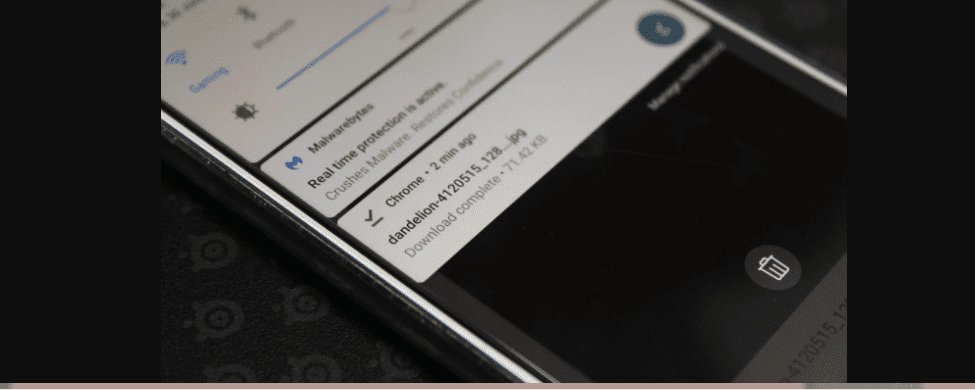
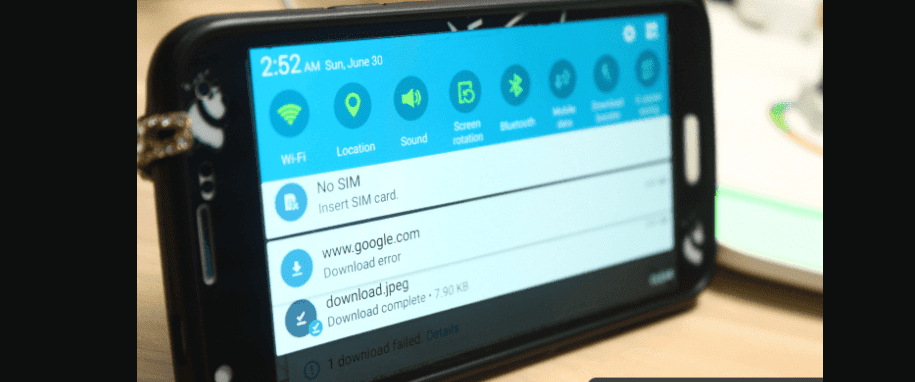
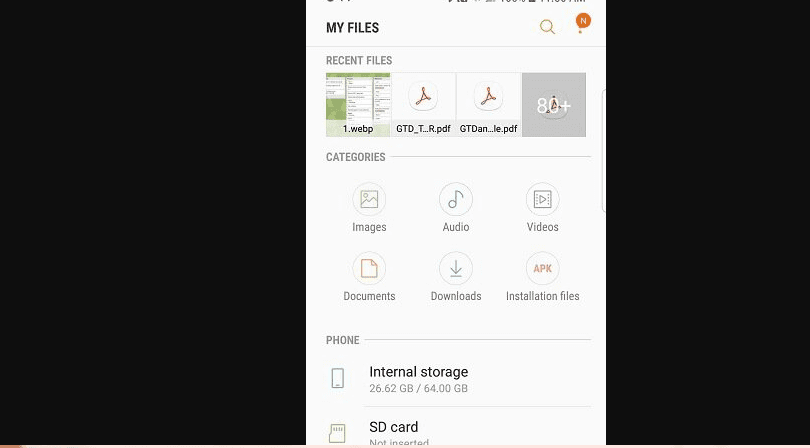
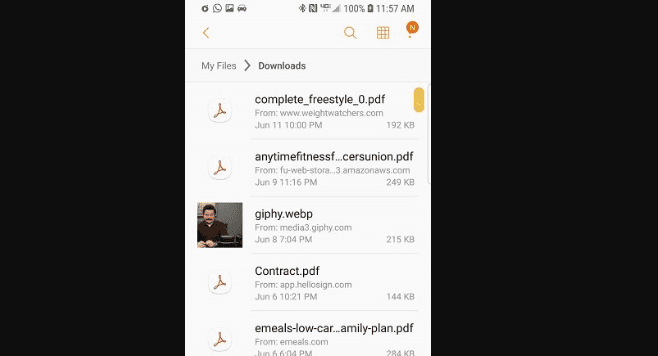
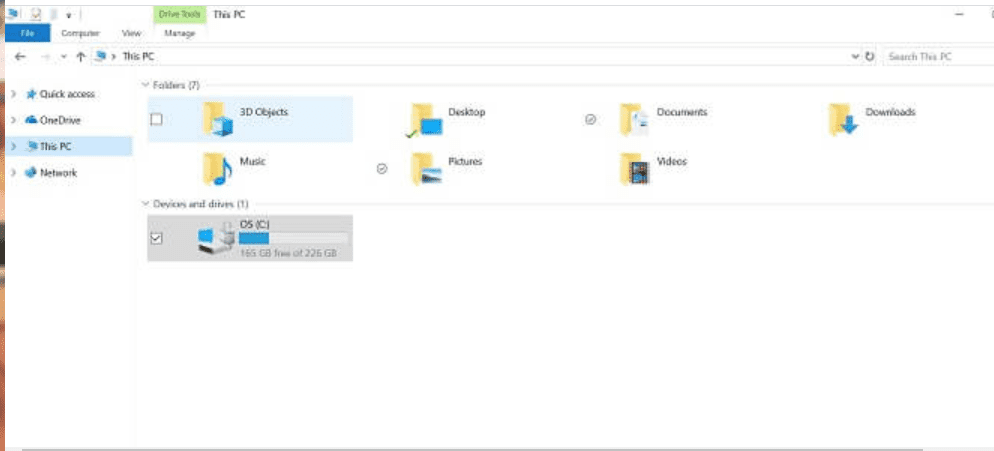
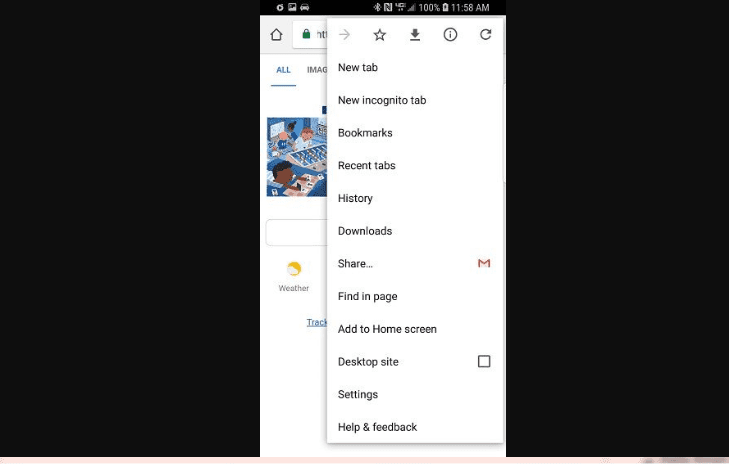
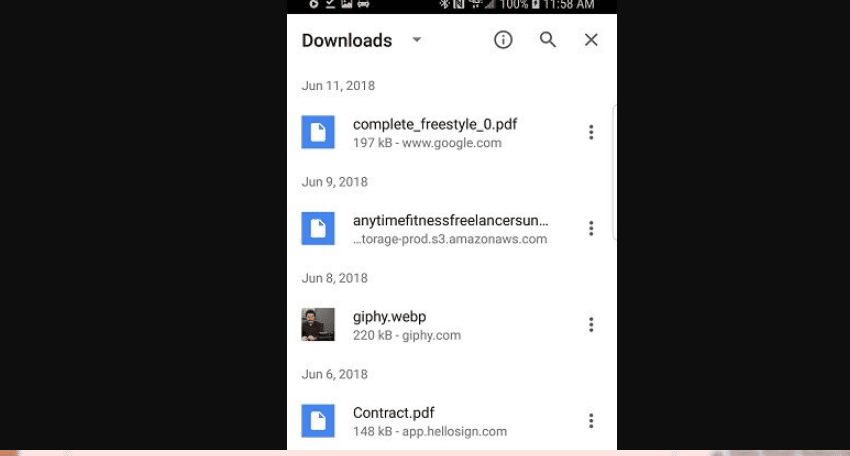

المرجو منكم صرد كل شيء